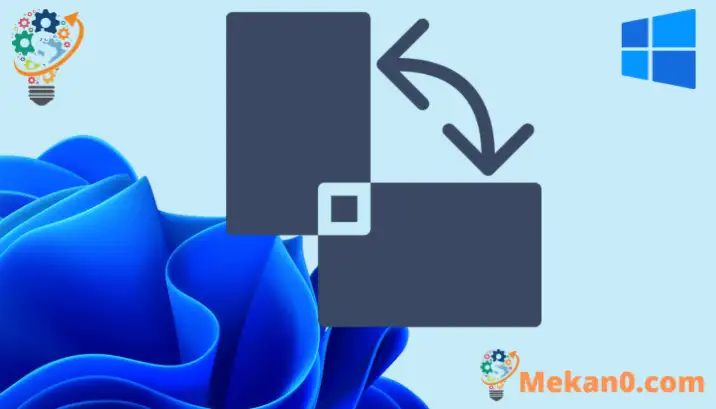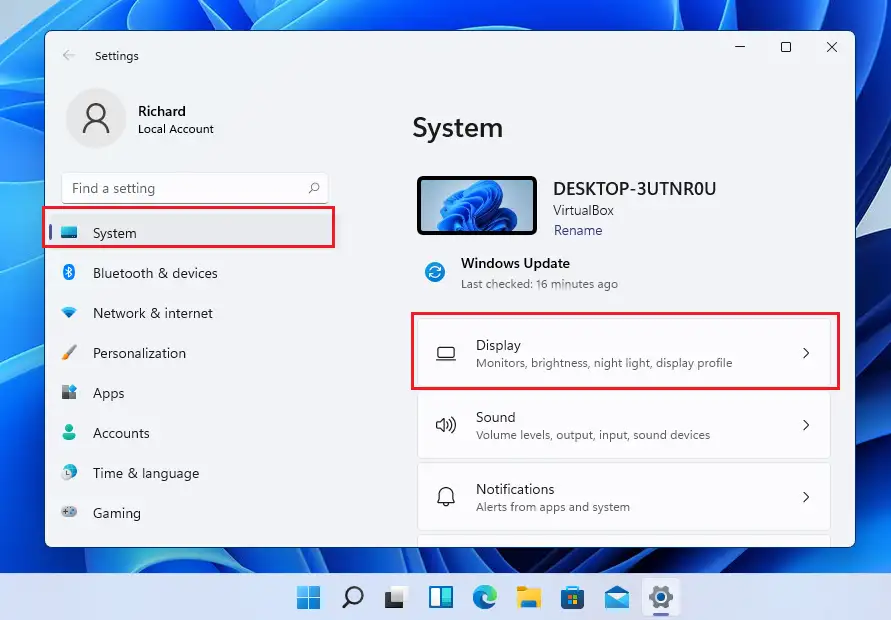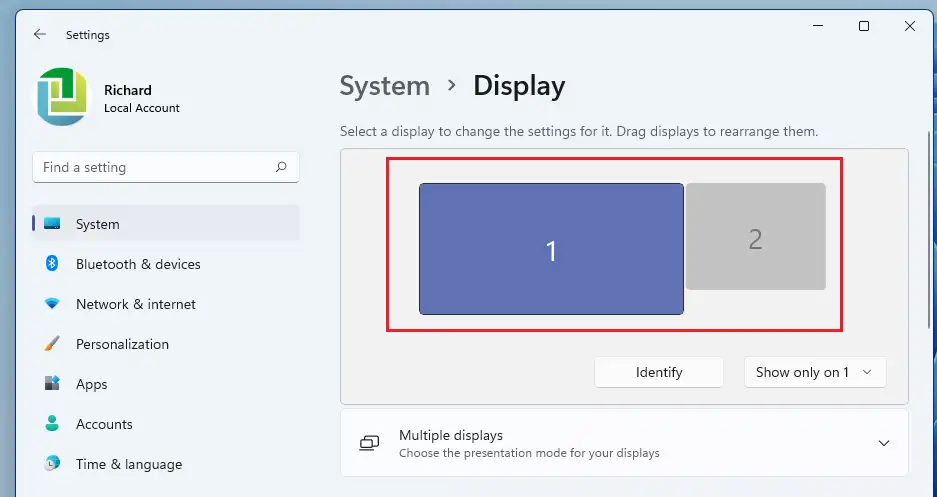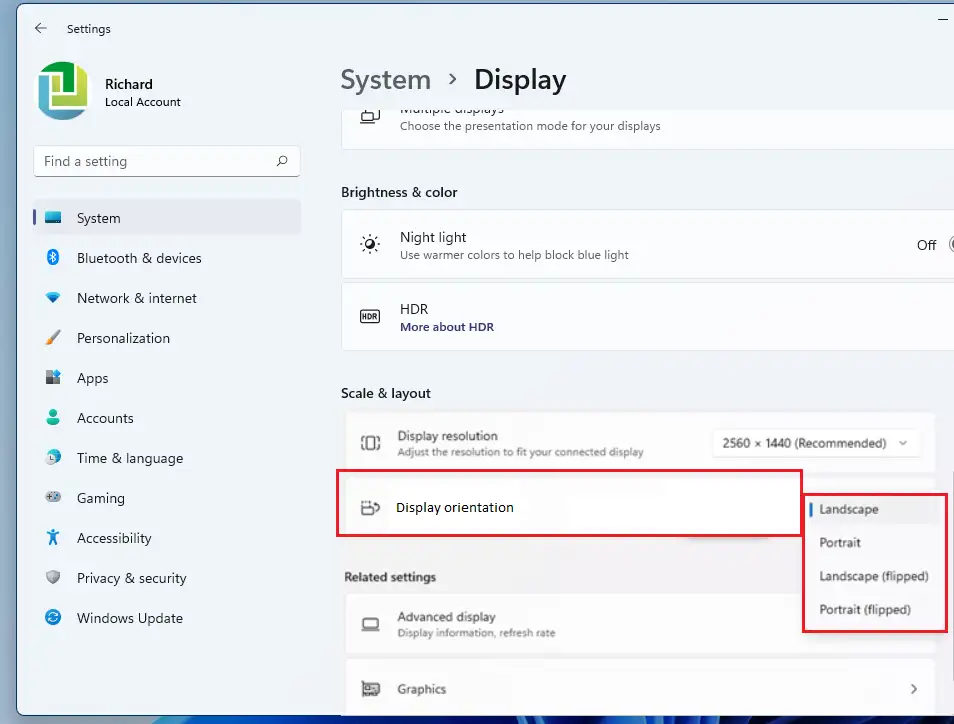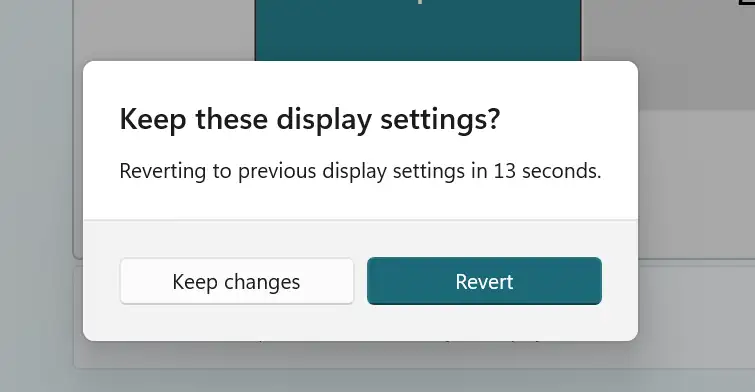Wannan sakon yana nuna ɗalibai da sababbin masu amfani matakai don canza yanayin nuni lokacin amfani da Windows 11. Ta hanyar tsoho, Windows na iya juya allonku ba tare da ƙarin software ba. Idan kana da nuni da ke juyawa, Windows na iya daidaita allon ta atomatik zuwa madaidaicin daidaitawar kuma.
Windows 11 yana goyan bayan daidaitawar allo daban-daban. Kuna iya canza allon don zuwa wuri mai faɗi، hoto، shimfidar wuri (juyawa), أو hoto (juyawa)A saukake. Ga wasu allunan da na'urorin hannu, wannan saitin atomatik ne kuma yanayin fuskar allo yana canzawa lokacin da na'urar ke juyawa.
Hakanan akwai maɓallan zafi waɗanda zasu iya jujjuya allonku suma, kuma idan ɗayan waɗannan hotkeys ɗin aka danna kuskure, masu amfani za su ruɗe lokacin da allon yana cikin yanayin shimfidar wuri lokacin da yakamata ya kasance a hoto.
Idan kana da Intel, NVIDIA, ko AMD graphics katin, waɗannan shirye-shiryen na iya samun zaɓuɓɓuka don juya allon kwamfutarka. Koyaya, ginannen zaɓin Windows yakamata yayi aiki akan duk kwamfutoci. Idan Windows ba za ta iya jujjuya allonku ba, kuna iya amfani da zaɓuɓɓukan da ke akwai akan katin zane na tsarin ku.
Don fara canza yanayin allo na Windows, bi matakan da ke ƙasa.
Kafin fara shigar da Windows 11, bi wannan labarin Bayanin shigar da Windows 11 daga kebul na USB
Yadda za a juya allon a cikin Windows 11
Kamar yadda aka ambata a sama, mutum zai iya canza allon su zuwa wuri mai faɗi, hoto, shimfidar wuri (inverted) ko yanayin yanayin hoto (inverted) a cikin Windows 11 cikin sauƙi.
Matakan da ke ƙasa suna nuna muku yadda.
Windows 11 yana da wurin tsakiya don yawancin saitunan sa. Daga saitin tsarin zuwa ƙirƙirar sabbin masu amfani da sabunta Windows, ana iya yin komai daga Saitunan Tsarin bangarensa.
Don samun dama ga saitunan tsarin, zaku iya amfani da maɓallin Windows + i Gajerar hanya ko danna Fara ==> Saituna Kamar yadda aka nuna a hoton da ke ƙasa:

A madadin, zaku iya amfani akwatin nema a kan taskbar kuma bincika Saituna . Sannan zaɓi don buɗe shi.
Fannin Saitunan Windows yakamata suyi kama da hoton da ke ƙasa. A cikin Saitunan Windows, danna System, sannan zaɓi nuni Akwatin da ke hannun dama na allo wanda aka nuna a hoton da ke ƙasa.
A cikin saitin saituna tayin , zaɓi allon wanda kake son canza yanayin yanayin sa. Idan kana da nuni fiye da ɗaya, zaɓi madaidaicin nuni. (Misali, nisa 1, 2 3, da sauransu).
Na gaba, gungura ƙasa, kuma ƙasa Scale & layout, zaɓi hanyar kallo da kuke so. Zaɓuɓɓukanku sune: Daji, yanayin fili (default), Vertical أو Daji, yanayin fili (juyawa) , أو Vertical (juyawa) .
Lokacin da kuka zaɓi hanyar kallo, za a tambaye ku ko za ku kiyaye sabbin saitunan a cikin daƙiƙa 20 don yanke shawara. Idan ba ku yanke shawara a cikin lokacin dakika 20 ba, za a mayar da sauye-sauyen zuwa jihar da ta gabata.
Idan canje-canjen suna da kyau, matsa Ci gaba da canje-canje maballin don kiyaye sabbin saitunan nuni.
Yadda za a canza yanayin nuni ta amfani da gajerun hanyoyin keyboard a cikin Windows 11
Hakanan mutum na iya canza yanayin allo a cikin Windows 11 ta amfani da gajerun hanyoyin keyboard. Gajerun hanyoyin madannai da ke ƙasa za su ba ku sakamako iri ɗaya da aka nuna a sama.
- Ctrl + Alt + Kibiya ta sama = Yana jujjuya alkiblar nuni zuwa wuri mai faɗi. (na hasashe)
- Ctrl + Alt + Kibiya ƙasa = Hanyar nuni tana jujjuyawa sama.
- Ctrl + Alt + Kibiya dama = Nuni yana juya digiri 90 zuwa dama.
- Ctrl + Alt + Kibiya na hagu = Nuni yana juya digiri 90 zuwa hagu.
Shi ke nan!
ƙarshe:
Wannan sakon ya nuna muku yadda ake canza allo ko nunin daidaitawa a ciki Windows 11. Idan kun sami kowane kuskure a sama ko kuna da wani abu don ƙarawa, da fatan za a yi amfani da fom ɗin sharhi a ƙasa.